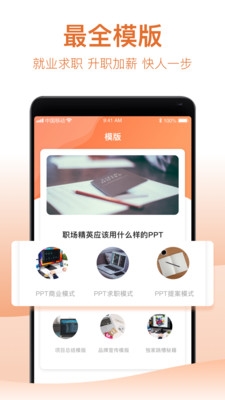- 教程零基础教程:学PPT,绕过80%的人都会走的弯路
- ppt模板网站:灰色简约商务工作总结 PPT模板下载
- ppt动画怎么全部取消:有没有一个 PPT 技巧让自己觉得人生都亮了?
- ppt图表分离程度:工作流程—产品介绍PPT素材
下面的是PPT教程网给你带来的相关内容:
ppt表格制作教程:PPT表格制作大全.pptx
《PPT表格制作大全.pptx》由会员分享,可在线阅读,更多相关《PPT表格制作大全.pptx(41页珍藏版)》请在汇文网上搜索。
1、PPT 制作教程讲解,制作人:王军,1 / 6,PPT技巧,PPT教程,PPT技巧大全!,PPT教程,PPT技巧大全前言:谨此教程献给正在使用,或者准备使用和学习PPT的朋友,希望对您有所帮助。,讲演是沟通,好似是在聊天一样,所以语速不要太快,说话的时候,眼睛不要只看屏幕和电脑,要和主要听众有眼光上的交流。通过这种反响,你可以控制节奏,决定哪些内容可以多停留一些,哪些可以直接跳过。 1.谁来听?-确定受众 2.谁来讲?-讲话的人,也很重要 3.讲什么?-确立目标,设计内容 4.怎么讲?-细节决定成败 5.在排练中发现问题。-认真对待每一件事 6.任何时候都要关注结果。-结果最重要 7.PT只是
2、信息时代的一种时髦工具。如何应用它,完全取决于我们自己。无论我们怎么用它,它都只是我们自身的一种投射,它反映出我们的思维习惯,我们的工作态度、专业品质,我们团队合作的意识,我们理解产品的角度、我们不懈努力的生活勇气默认情况下 PPT 加了背景音乐只是在插入的单页有效,下一页就没有了,如果每页都这么加一下,那么每页出来的音乐都是从头开始放。但是很多时候我们希望 PPT 演示过程中持续播放一首背景音乐,翻下一页的时候不影响音乐的播放。,1 / 6,PPT技巧,PPT教程,PPT技巧大全!,PPT 全程背景音乐设置方法如下以 2007 为例:翻开“插入-“声音-“文件中的声音,
3、插入准备好的声音文件MP3或WAV等等,假设现在插入了“今天你要嫁给我.mp3;,2.这时系统会弹出对话框,询问“您希望在幻灯片播放时如何开始播放声音,单击“自动以便显示幻灯片时播放声音,此时幻灯片上有一个“喇叭图标出现;,1 / 6,PPT技巧,PPT教程,PPT技巧大全!,2.单击选中“喇叭图标,选择“动画-“自定义动画;3.单击窗口右侧“自定义动画对话框中“今天你要嫁给我.mp3右侧下拉箭头,选中 “从上一项开始ppt表格制作教程:PPT表格制作大全.pptx,再单击“效果选项,1 / 6,PPT技巧,PPT教程,PPT技巧大全!,4.在“效果选项设置页面,“停止播放的默认选项是 单击时 ,根据你的需要,想让背景音乐在“X张幻灯片内存
4、在,就在“停止播放选项中选择“在X 张幻灯片后,其中 X 代表你想要背景音乐持续存在的幻灯片数量。,1 / 6,PPT技巧,PPT教程,PPT技巧大全!,如果想添加全程背景音乐,只需在第一张幻灯片上插入音乐文件,将“停止播放选项后的“X 改成幻灯片的总数即可。同理,也可以在幻灯片的不同阶段插入不同的背景音乐,比方第1到10张用背景音乐“爱你一万年.mp3,第11张到最后用背景音乐“月亮代表我的心.mp3等,1 / 6,PPT技巧,PPT教程,PPT技巧大全!,在PPT演示文稿内复制幻灯片要复制演示文稿中的幻灯片,请先在普通视图的“大纲或“幻灯片选项中,选择要复制的幻灯片。如果希望按顺序选取多张

5、幻灯片,请在单击时按Shift 键;假设不按顺序选取幻灯片,请在单击时按Ctrl键。然后在“插入菜单上,单击“幻灯片副本,或者直接按下“Ctrl+shift+D组合键,那么选 中的幻灯片将直接以插入方式复制到选定的幻灯片之后。自动黑屏在用展示课件的时候,有时需要学生自己看书讨论,这时为了防止屏幕上的图片影响学生的学习注意力可以按一下“B键,此时屏幕黑屏。学生自学完成后再接一下“B键即可恢复正常。按“W键也会产生类似的效果。将幻灯片发送到word文档1、在中翻开演示文稿,然后在“文件菜单上,指向“发送,再单击“ Wor
6、d。2、在“将幻灯片添加到 word文档之下,如果要将幻灯片嵌入word文档,请单击“粘贴;如果要将幻灯片链接到word文档,请单击“粘贴链接。如果链接文件,那么在中编辑这些文件时,它们也会在word文档中更新。3、单击“确定按钮。此时,系统将新建一个word文档,并将演示文稿复制到该文档中。如果word未启动,那么系统会自动启动word。,1 / 6,PPT技巧,PPT教程,PPT技巧大全!,让幻灯片自动播放要让的幻灯片自动播放,只需要在播放时右键点击这个文稿,然后在弹出的菜单中执行“显示命令即可,或者在翻开文稿前将该文件的扩展名从P
7、PT改为PPS后再双击它即可。这样一来就防止了每次都要先翻开这个文件才能进行播放所带来的不便和繁琐。增加PPT的“懊悔药在使用编辑演示文稿时,如果操作错误,那么只要单击工具栏中的“撤消按钮,即可恢复到操作前的状态。然而,默认情况下 最多只能够恢复最近的20次操作。其实,允许用户最多可以“反悔150次,但需要用户事先进行如下设置:在 “工具选项,击“编辑选项卡,将“最多可取消操作数改为“150,确定。PPT中的自动缩略图效果你相信用一张幻灯片就可以实现多张图片的演示吗?而且单击后能实现自动放大的效果,再次单击后复原。其方法是:新建一个演
8、示文稿,单击“插入菜单中的“对象命令,选择“ 演示文稿,在插入的演示文稿对象中插入一幅图片,将图片的大小改为演示文稿的大小,退出该对象的编辑状态,将它缩小到适宜的大小, 按F5键演示一下看看,是不是符合您的要求了?接下来ppt表格制作教程,只须复制这个插入的演示文稿对象,更改其中的图片,并排列它们之间的位置就可以了。,1 / 6,PPT技巧,PPT教程,PPT技巧大全!,快速灵活改变图片颜色利用制作演示文稿课件,插入漂亮的剪贴画会为课件增色不少。可并不是所有的剪贴画都符合我们的要求,剪贴画的颜色搭配时常不合理。这 时我们右键点击该剪贴画选择“显示图片工具
9、栏选项如果图片工具栏已经自动显示出来那么无需此操作,然后点击“图片工具栏上的“图片重新着色按 钮,在随后出现的对话框中便可任意改变图片中的颜色。为PPT添加公司LOGO用为公司做演示文稿时,最好第一页都加上公司的Logo,这样可以间接地为公司做免费广告。执行“视图母版幻灯片母版命令,在 “幻灯片母版视图中,将Logo放在适宜的位置上,关闭母版视图返回到普通视图后,就可以看到在每一页加上了Logo,而且在普通视图上也无法改动它了。“保存特殊字体为了获得好的效果,人们通常会在幻灯片中使用一些非常漂亮的字体,可是将幻灯片拷贝到演示现场进行播放时,这些字体变成了普通字体,甚至还因字
10、体而导致格式变得不整齐,严重影响演示效果。在中,执行“文件另存为,在对话框中点击“工具按钮,在下拉菜单中选择“保存选项,在弹出其对话框中选中“嵌入字体项,然后根据需要选择“只嵌入所用字符或“嵌入所有字符项,最后点击“确定按钮保存该文件即可。,1 / 6,PPT技巧,PPT教程,PPT技巧大全!,利用组合键生成内容简介我们在用制作演示文稿时,通常都会将后面几个幻灯片的标题集合起来,把它们作为内容简介列在首张或第二张幻灯片中,让文稿看 起来更加直观。如果是用复制粘贴来完成这一操作,实在有点麻烦,其实最快速的方法就是先选择多张幻灯片,接

11、着按下alt+shift+s即可。演示文稿中的图片随时更新在制作演示文稿中,如果想要在其中插入图片,执行“插入图片来自文件,然后翻开“插入图片窗口插入相应图片。其实当我们选择好想要插入的图片后, 可以点击窗口右侧的“插入按钮,在出现的下拉列表中选“链接文件项,点击确定。这样一来,往后只要在系统中对插入图片进行了修改,那么在演示文稿中的 图片也会自动更新,免除了重复修改的麻烦。快速调用其他PPT在进行演示文档的制作时,需要用到以前制作的文档中的幻灯片或要调用其他可以利用的幻灯片,如果能够快速复制到当前的幻灯片中,将会给工作带来极大的便利。在幻灯片选项卡时,使光标置于需要复制幻灯片的位置,选择“菜
12、单中的“幻灯片从文件命令,在翻开的“幻灯片搜索器对话框中进行设置。通过“浏览选择需要复制的幻灯片文件,使它出现在“选定幻灯片列表框中。选中需要插入的幻灯片,单击“插入,如果需要插入列表中所有的幻灯片,直接点击“全部插入即可。这样,其他文档中的幻灯片就为我们所用了。,1 / 6,PPT技巧,PPT教程,PPT技巧大全!,快速定位幻灯片在播放演示文稿时,如果要快进到或退回到第5张幻灯片,可以这样实现:按下数字5键,再按下回车键。假设要从任意位置返回到第1张幻灯片,还有另外一个方法:同时按下鼠标左右键并停留2秒钟以上。利用剪贴画寻找免费图片当我们利用制
13、作演示文稿时,经常需要寻找图片来作为铺助素材,其实这个时候用不着登录网站去搜索,直接在“剪贴画中就能搞 定。方法如下:插入图片剪贴画,找到“搜索文字一栏并键入所寻找图片的关键词,然后在“搜索范围下拉列表中选择“Web收藏集,单击“搜索即 可。这样一来,所搜到的都是微软提供的免费图片,不涉及任何版权事宜,大家可以放心使用。制作滚动文本在中有时因显示文本内容较多就要制作滚动文本。具体制作方法如下:视图工具栏控件箱,翻开控件工具箱,点击“文字框选项,插入 “文字框控件,然后在幻灯片编辑区按住鼠标左键拖拉出一个文本框,并根据版面来调整它的位置和大小。接着在“文字框上右击鼠标,选择快
14、捷菜单中的“属 性命令,弹出“文字框属性窗口,在属性窗口中对文字框的一些属性进行相关的设置。设置好后右击“文字框,选择“文字框对象中的“编辑命令,这时就可以进行文字的输入,文本编辑完之后,在文字框外任意处单击鼠标,即可退出编辑状态。一个可以让框内文字也随滚动条拖动而移动的文本框就做好了。,1 / 6,PPT技巧,PPT教程,PPT技巧大全!,突破20次的撤消极限的“撤消功能为文稿编辑提供了很大方便。但默认的操作次数却只有20次。执行“工具选择,击“编辑标签 卡,在“最多可取消操作数中设置你需要的次数即可。不过要注意,撤消操作次数限制最
15、多为150次。利用画笔来做标记利用放映幻灯片时,为了让效果更直观,有时我们需要现场在幻灯片上做些标记,这时该怎么办?在翻开的演示文稿中单击鼠标右键,然后依次选择“指针选项绘图即可,这样就可以调出画笔在幻灯片上写写画画了,用完后,按ESC键便可退出。快速调节文字大小在中输入文字大小不符合要求或者看起来效果不好,一般情况是通过选择字体字号加以解决,其实我们有一个更加简洁的方法。选中文字后按ctrl+是放大文字,ctrl+是缩小文字。计算字数和段落执行“文件属性,在其对话框中选“统计选项卡,该文件的各种数据,包括页数、字数、段落等信息都显示在该选项卡的
16、统计信息框里。,1 / 6,PPT技巧,PPT教程,PPT技巧大全!,轻松隐藏局部幻灯片对于制作好的幻灯片,如果你希望其中的局部幻灯片在放映时不显示出来,我们可以将它隐藏。方法是:在普通视图下,在左侧的窗口中,按 Ctrl,分别点击要隐藏的幻灯片,点击鼠标右键弹出菜单项选择“隐藏幻灯片。如果想取消隐藏,只要选中相应的幻灯片,再进行一次上面的操作即可。将图片文件用作工程符号一般情况下,我们使用的工程符号都是1、2、3,a、b、c之类的。其实,我们还可以将图片文件作为工程符号,美化自己的幻灯片。首先选择要添加图片工程 符号的文本或列表。点击“格式工程符号和编号,在“工程符号项选项卡中单击“图片,调出剪辑管理器,你就可以选择图片工程符号。在“图片工程符 号对话框中,单击一张图片,再单击确定。对象也用格式刷在中,想制作出具有相同格式的文本框比方相同的填充效果、线条色、文字字体、阴影设置等,可以在设置好其中一个以后,选中它,点 击“常用工具栏中的“格式刷工具,然后单击其它的文本框。如果有多个文本框,只要双击“格式刷工具,再连续“刷多个对象。完成操作后,再次
感谢你支持pptjcw.com网,我们将努力持续给你带路更多优秀实用教程!
上一篇:ppt嵌入字体:抄菜谱:PPT如何替换、嵌入、清除字体 下一篇:ppt表格文字怎么上下居中:一秒钟玩转PPT表格设置
郑重声明:本文版权归原作者所有,转载文章仅为传播更多信息之目的,如作者信息标记有误,请第一时间联系我们修改或删除,多谢。